Tutto il business di un server web è quello di servire siti web su Internet, e questi sono servizi che gli sviluppatori di Apache pensano che un server dovrebbe offrire. Il software Apache è un’infrastruttura open-source compatibile con qualsiasi sistema operativo, come Windows. Ma come si installa Apache su Windows? Beh, sei fortunato!
In questo tutorial, imparerai come installare Apache su Windows e configurare un server Apache per avviare un’applicazione web.
Pronto? Continua a leggere e inizia a configurare il tuo server Apache!
Prerequisiti
Questo tutorial fornisce istruzioni passo-passo, ma purché tu abbia un PC con Windows 10, sei a posto – Questo tutorial utilizza un computer Windows 10 20H2.
Scaricare Apache su Windows
In questo tutorial, lancerai un’applicazione web sul tuo server Apache. Ma come primo passo, installerai Apache sulla tua macchina. Puoi scaricare Apache HTTP Server dal sito ufficiale di Apache.
1. Apri il tuo browser web, vai alla pagina di download di Apache HTTP Server e fai clic sul link del sito di download dell’archivio sottostante. In questo modo il tuo browser verrà reindirizzato alla pagina di distribuzioni del codice sorgente di Apache HTTP Server (passaggio due).
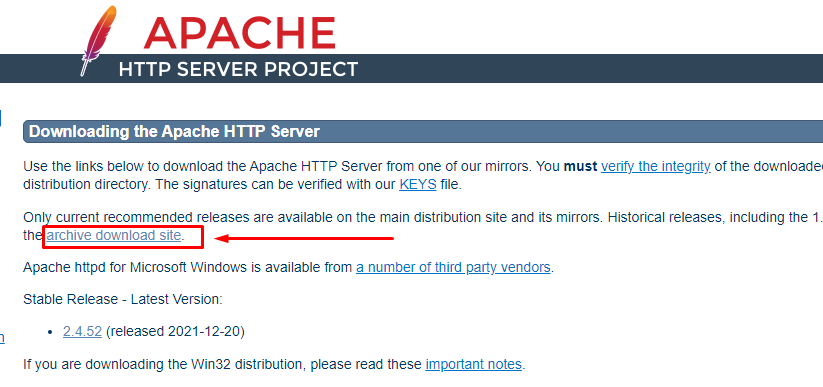
2. Successivamente, trova e fai clic sul link binaries/ per vedere il contenuto del pacchetto binario.
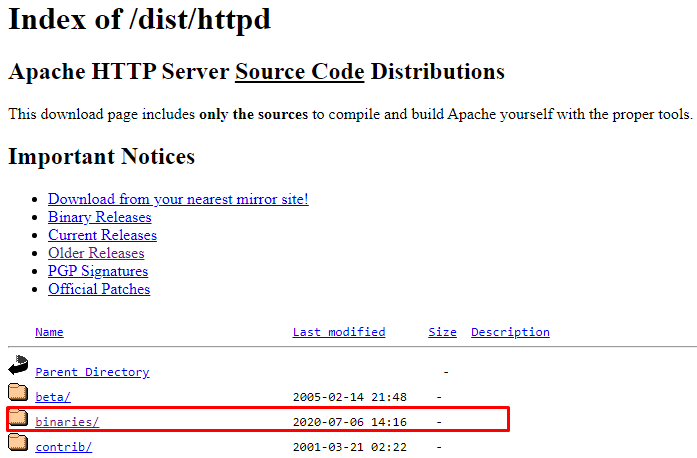
3. Scorri fino in fondo e clicca sul link win32/ per vedere l’elenco dei pacchetti Apache che puoi scegliere di installare sul tuo computer.

4. Infine, cerca l’installatore di pacchetti Apache per Windows e clicca su di esso per scaricare l’installatore di pacchetti Apache. Scaricherai la serie Apache 2.0 per questo tutorial, come mostrato di seguito.

Configurazione dell’installatore di Apache per installare Apache su Windows
Dopo aver scaricato il pacchetto Apache, dovrai configurare l’installatore e impostare dove Apache ottiene le risorse da distribuire per impostazione predefinita.
1. Esegui l’installatore di Apache e clicca su Avanti per accettare l’accordo di licenza fino a quando non raggiungi la pagina Informazioni sul server (passo due).
2. Successivamente, configura le informazioni del server con quanto segue:
- Digita localhost per il Dominio di rete nonché Nome server.
- Inserisci il tuo indirizzo email nel campo Indirizzo email dell’amministratore.
- Lascia l’impostazione predefinita per Tutti gli utenti, e clicca su Avanti.
Puoi anche specificare modifiche in queste impostazioni dai file di configurazione in seguito.
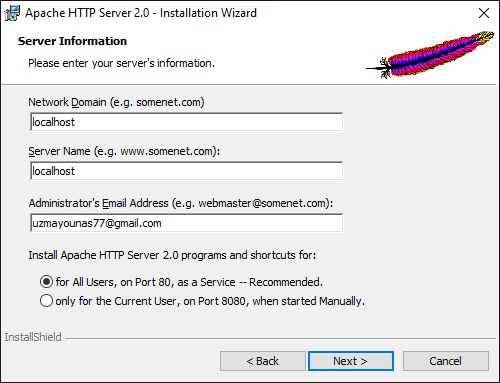
3. Scegli Tipico nella pagina Tipo di installazione poiché stai solo apprendendo i concetti di base di Apache su Windows, e clicca su Avanti.
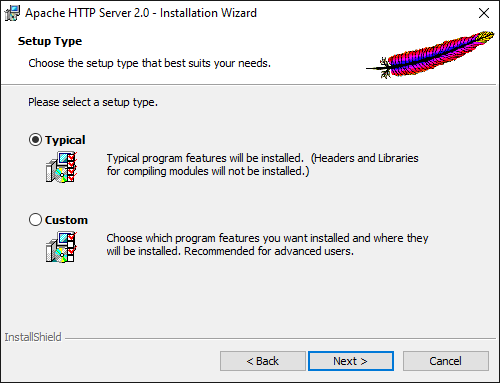
4. Ora, lascia il percorso di installazione predefinito, come mostrato di seguito, e clicca su Avanti.
Puoi cambiare il percorso di installazione preferito facendo clic sul pulsante Cambia e selezionando il percorso desiderato.
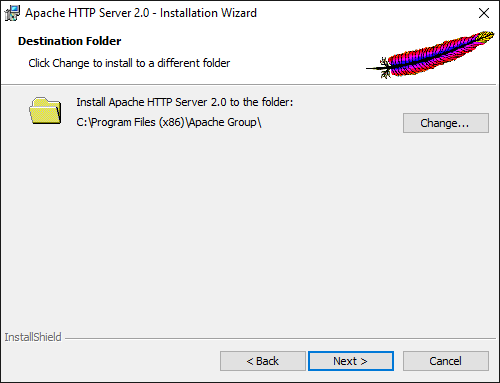
5. Fai clic su Installa per avviare l’installazione di Apache HTTP Server sul tuo computer.
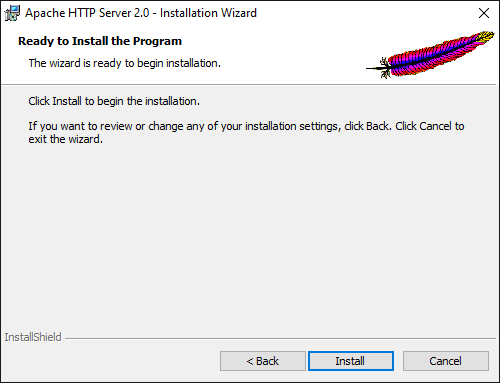
6. Fai clic su Fine una volta completata l’installazione. La chiusura della procedura guidata di installazione avvia automaticamente il server Apache.
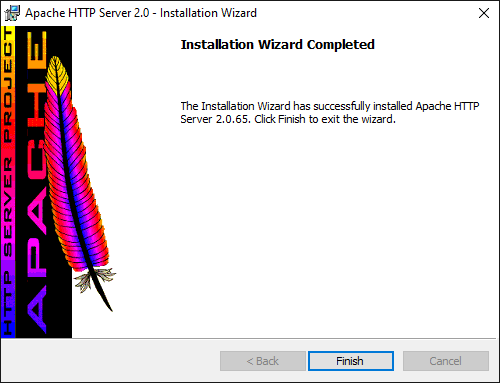
7. Cerca l’icona di Apache nella barra delle applicazioni del sistema per verificare che il server Apache sia in esecuzione.
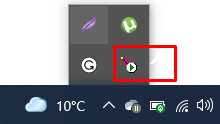
8. Infine, apri il browser preferito e vai su localhost, come mostrato di seguito, per testare l’installazione del tuo server Apache.
Vedrai la seguente pagina se l’installazione è riuscita.
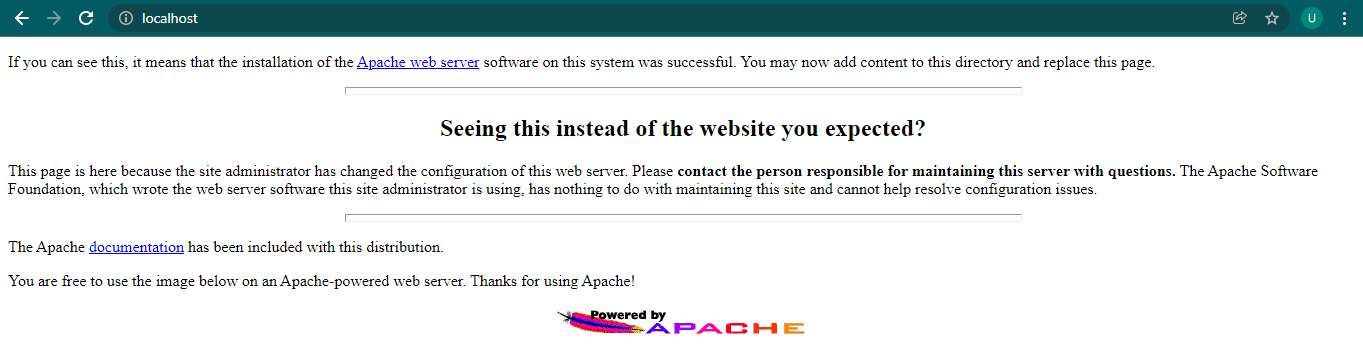
Puoi anche accedere all’indirizzo di loopback (http://127.0.0.1/) per accedere al server Apache.
Consentire Connessioni Esterne al Server Web Apache
Sebbene una connessione localhost possa funzionare per il test, un sistema esterno potrebbe avere bisogno di accedere alla pagina web. Pertanto, è necessario aprire una connessione tramite il Firewall di Windows.
1. Per prima cosa, avvia la console Firewall di Windows Defender con Sicurezza Avanzata.
2. Vai a Regole in Entrata e clicca su Nuova Regola.
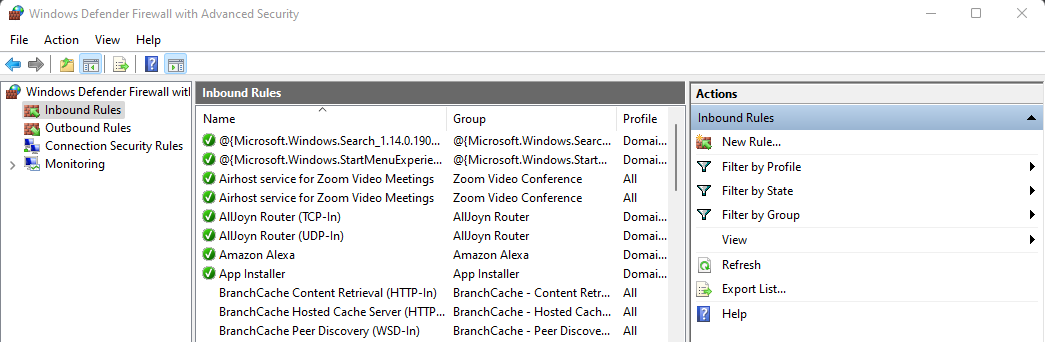
3. In Tipo di Regola, seleziona Programma.
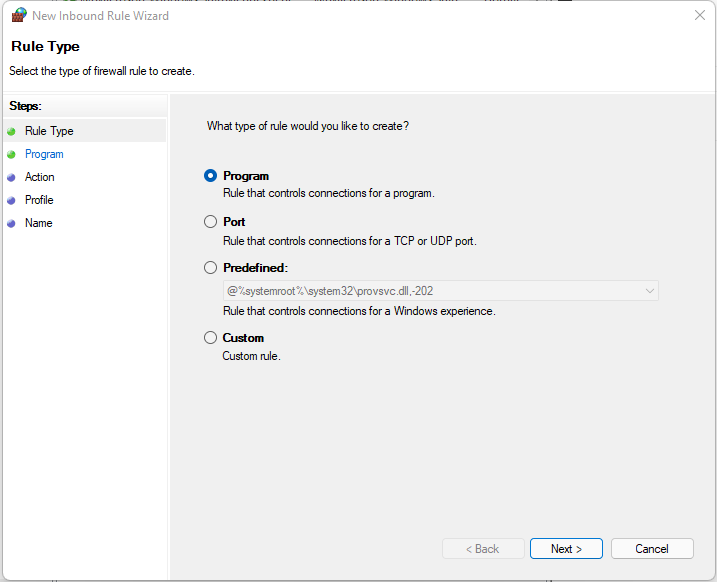
4. Sfoglia o inserisci il percorso dell’eseguibile del server Apache.
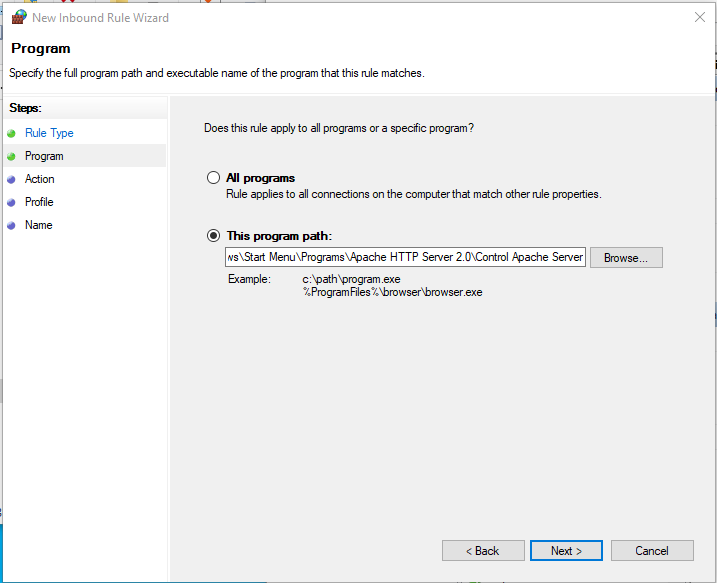
5. Per l’azione, scegli di Consentire la connessione.
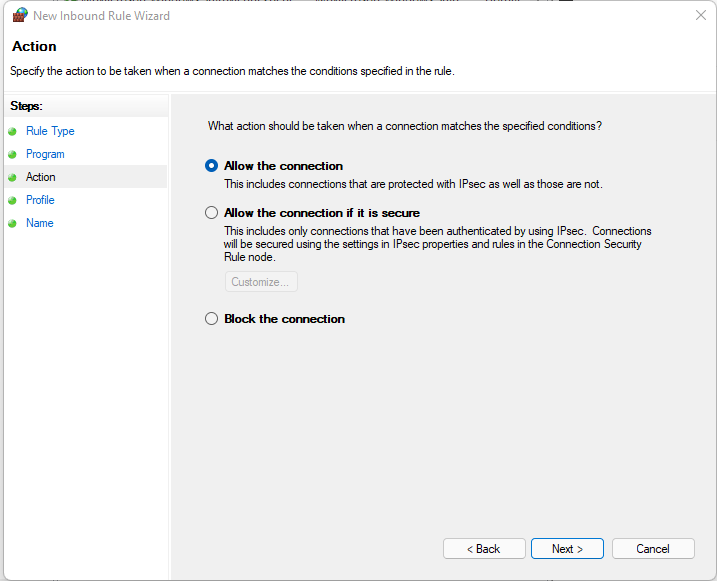
6. Sotto profili applicati, consenti il default di tutti i profili.
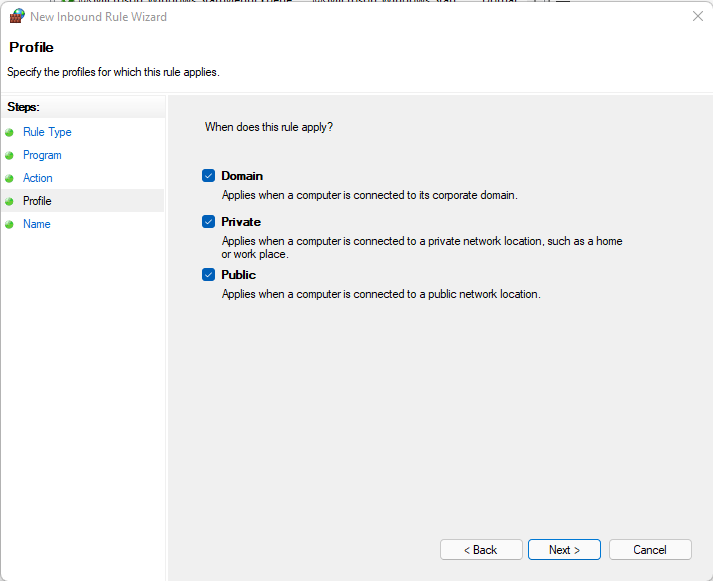
7. Infine, assegna un nome alla regola e clicca su Finish.
Lancio di un’applicazione web
Ora sei pronto per lanciare la tua applicazione web, poiché Apache è in esecuzione correttamente. Ma dove esattamente vuoi archiviare la tua applicazione web per il rilascio?
La directory radice del server Apache (C:\Program Files\Apache Group\Apache2\) contiene almeno tre importanti sotto-directory:
- conf – Contiene un file che indica ad Apache come rispondere a diversi tipi di richieste.
- htdocs – Contiene documenti, immagini o dati che desideri servire ai tuoi clienti.
- logs – Contiene i file di log che registrano ciò che è successo. Puoi consultare …/logs/error_log ogni volta che qualcosa non funziona come previsto.
Apache restituisce tutti i file posizionati nella directory C:\Program Files\Apache Group\Apache2\htdocs quando viene lanciato localhost.
Per vedere come funziona il server Apache, creerai un file HTML come tua applicazione web da lanciare.
1. Per prima cosa, elimina tutti i file predefiniti nella directory C:\Program Files\Apache Group\Apache2\htdocs.
2. Apri il tuo editor di testo preferito per creare un file index.html nella directory htdocs e popola il file con il codice qui sotto.
Il codice sottostante stampa un messaggio su una pagina quando viene lanciato in un browser web.
3. Clicca sull’icona di Apache nella barra delle applicazioni per riavviare il server Apache, come mostrato di seguito.
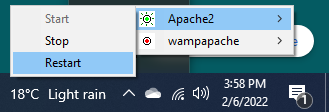
4. Infine, accedi al tuo indirizzo IP o localhost sul tuo browser web.
Se tutto va bene, otterrai lo stesso messaggio come indicato di seguito.
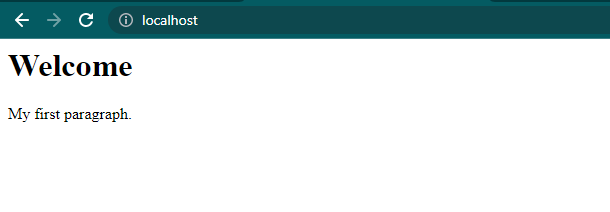
Puoi inserire un intero progetto nella cartella htdocs e accedervi dal browser digitando localhost/nome_progetto/.
Aggiornamento del nome del server e dell’email dell’amministratore
Di default, i file di Apache sono in sola lettura. Ma di solito, vorrai avere un maggiore controllo sulla configurazione del tuo server Apache. Come? Devi concedere ai file di Apache i permessi di scrittura per eventuali modifiche.
1. Per questa demo, concedi i permessi alla directory conf situata nella directory C:\Program Files (x86)\Apache Group\Apache2.
2. Una volta abilitati i permessi, apri il file http.conf situato in C:\Program Files (x86)\Apache Group\Apache2\conf.
3. Cerca la seguente riga, sostituisci localhost con il nome preferito e salva le modifiche.
ServerName fornisce l’hostname del server da utilizzare nella creazione di URL di reindirizzamento
4. Infine, cerca la seguente riga e sostituisci admin@localdomain con il tuo indirizzo email preferito.
ServerAdmin fornisce ad Apache un indirizzo email per la generazione automatica di pagine quando si verificano degli errori.
Cambiare la Directory Radice
Come già sai, Apache restituisce i file dalla cartella htdocs. Ma è possibile utilizzare un’altra cartella o unità per effettuare il backup e lanciare su Apache. Oppure, se vuoi solo testare il tuo progetto senza intaccare la directory del progetto originale.
1. Crea una cartella fittizia con il nome che preferisci. Ma per questa demo, la cartella è chiamata MyApacheFolder nell’unità E.
2. Crea un nuovo file HTML chiamato index.html nella cartella MyApacheFolder e popola il file con il codice sottostante.
Il codice sottostante stampa il messaggio Pagina di Lancio Da Altra Directory quando lo lanci sul tuo browser web.
Ora apri il file http.conf e modifica alcuni valori come segue:
- Cerca il DocumentRoot mostrato di seguito e cambia il valore con il percorso della tua cartella fittizia (E:\MyApacheFolder).

- Ora, cambia il valore di Directory sotto con il percorso della tua cartella fittizia (E:\MyApacheFolder).

- Salva le modifiche apportate al file http.conf. Queste modifiche consentono al server Apache di accedere ai file da questa cartella invece della directory predefinita (htdocs).
4. Infine, vai su localhost nel tuo browser web e vedrai il seguente messaggio.
Il server Apache ora avvierà tutti i siti dalla nuova posizione (MyApacheFolder).
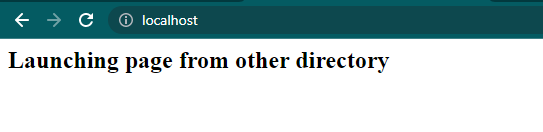
Conclusione:
Durante questo tutorial, hai imparato come scaricare un server Apache per Windows e consentire l’esecuzione di un sito web senza alcun overhead. Il server Apache può essere una soluzione appropriata per praticamente qualsiasi situazione del protocollo HTTP.
Ora sei pronto per ospitare un sito web single-page o un sito enorme che serve milioni di visitatori. Puoi anche utilizzare Apache come server di test su desktop personali, scrivendo e provando codice in un ambiente locale prima di pubblicarlo per un pubblico più ampio.
Source:
https://adamtheautomator.com/install-apache-on-windows/













